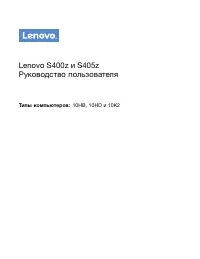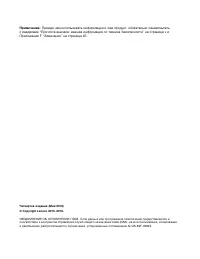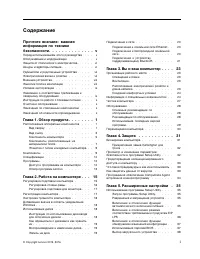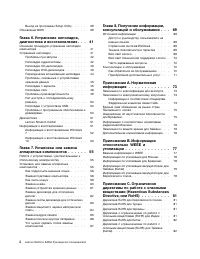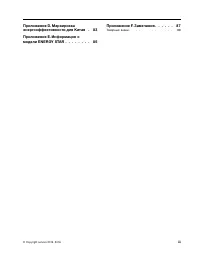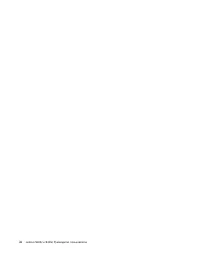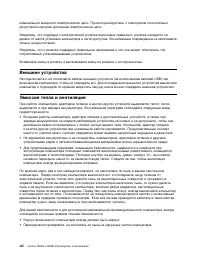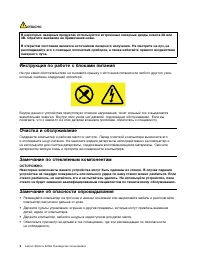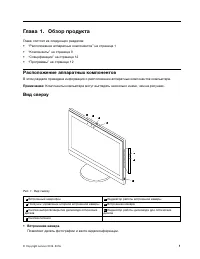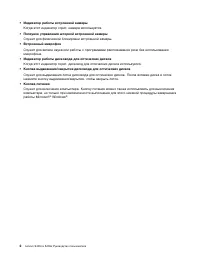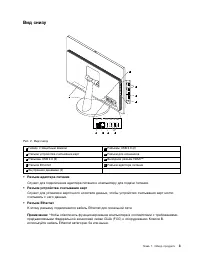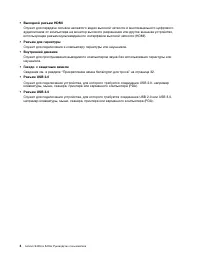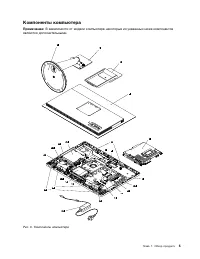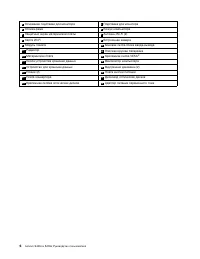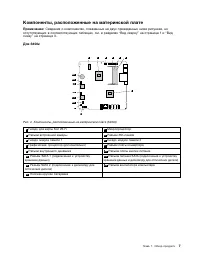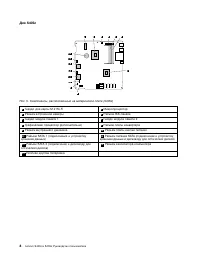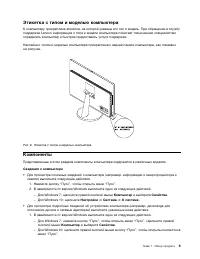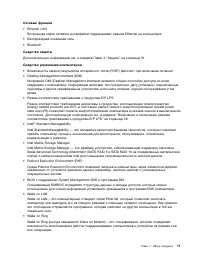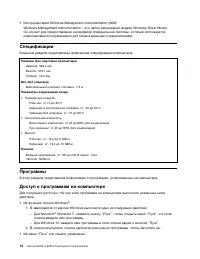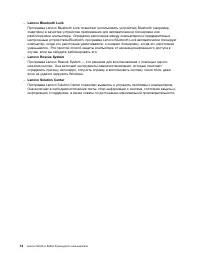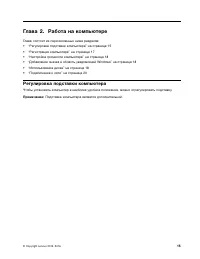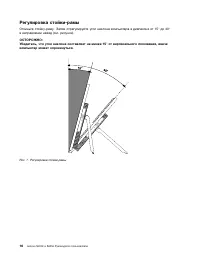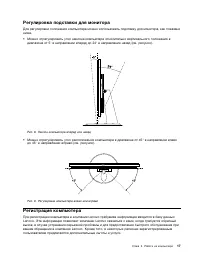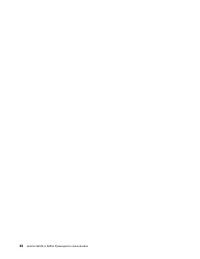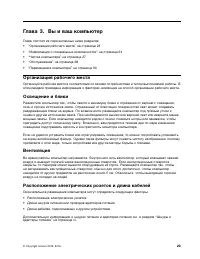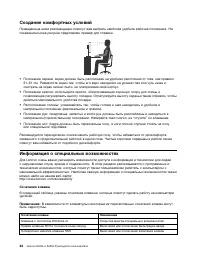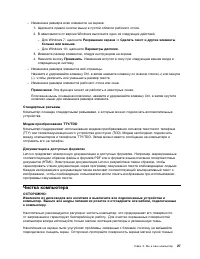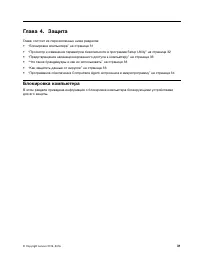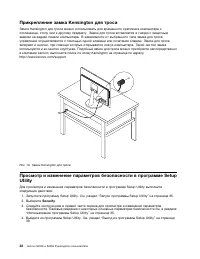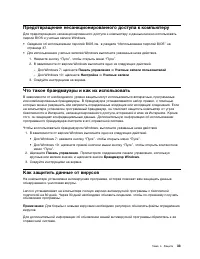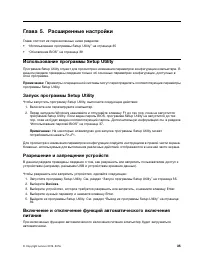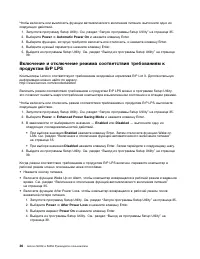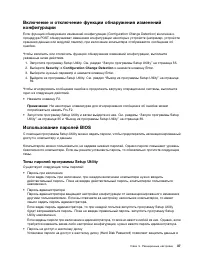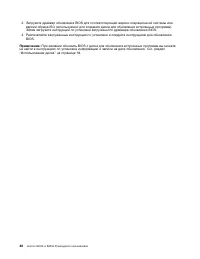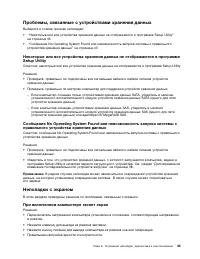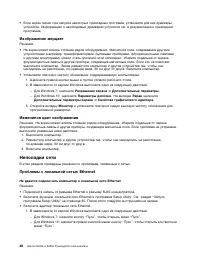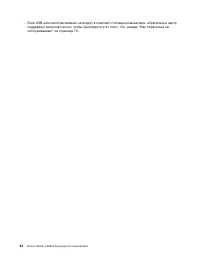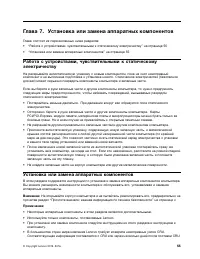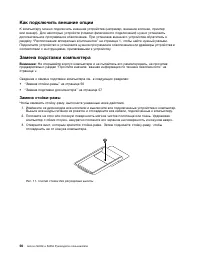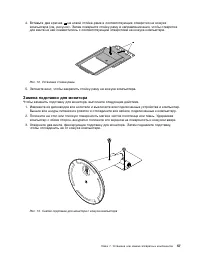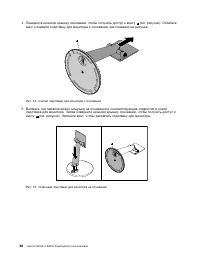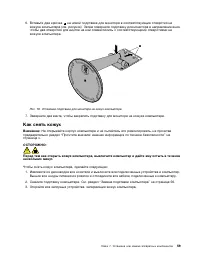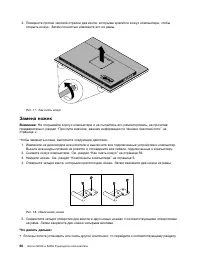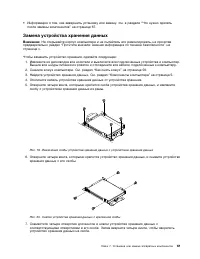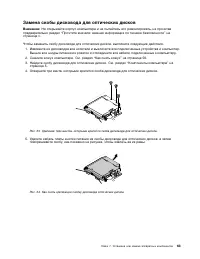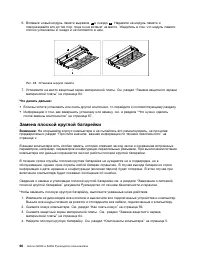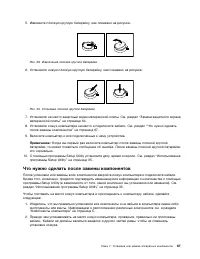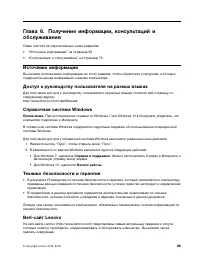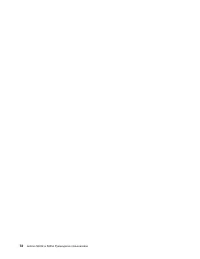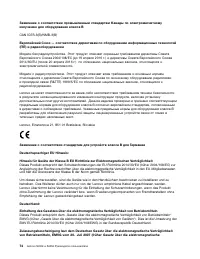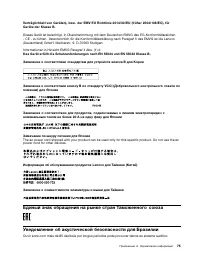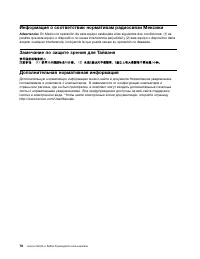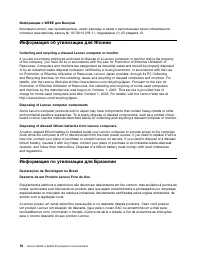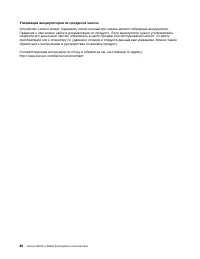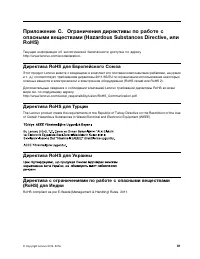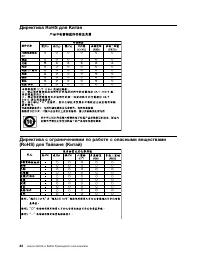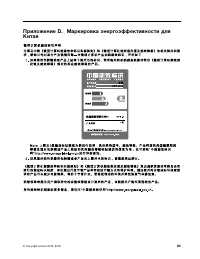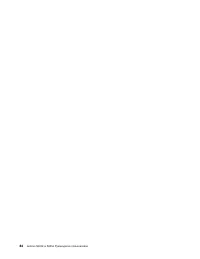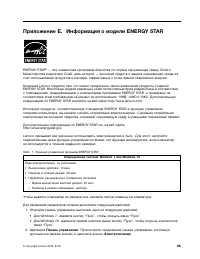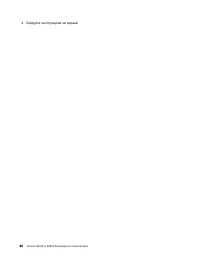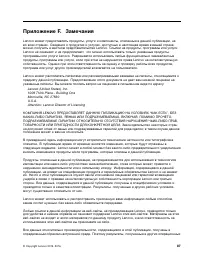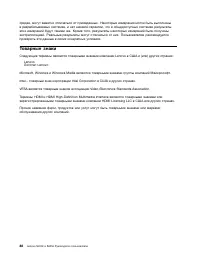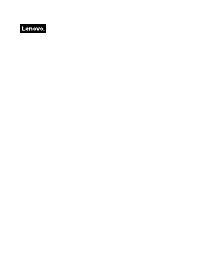Моноблоки Lenovo S400z - инструкция пользователя по применению, эксплуатации и установке на русском языке. Мы надеемся, она поможет вам решить возникшие у вас вопросы при эксплуатации техники.
Если остались вопросы, задайте их в комментариях после инструкции.
"Загружаем инструкцию", означает, что нужно подождать пока файл загрузится и можно будет его читать онлайн. Некоторые инструкции очень большие и время их появления зависит от вашей скорости интернета.
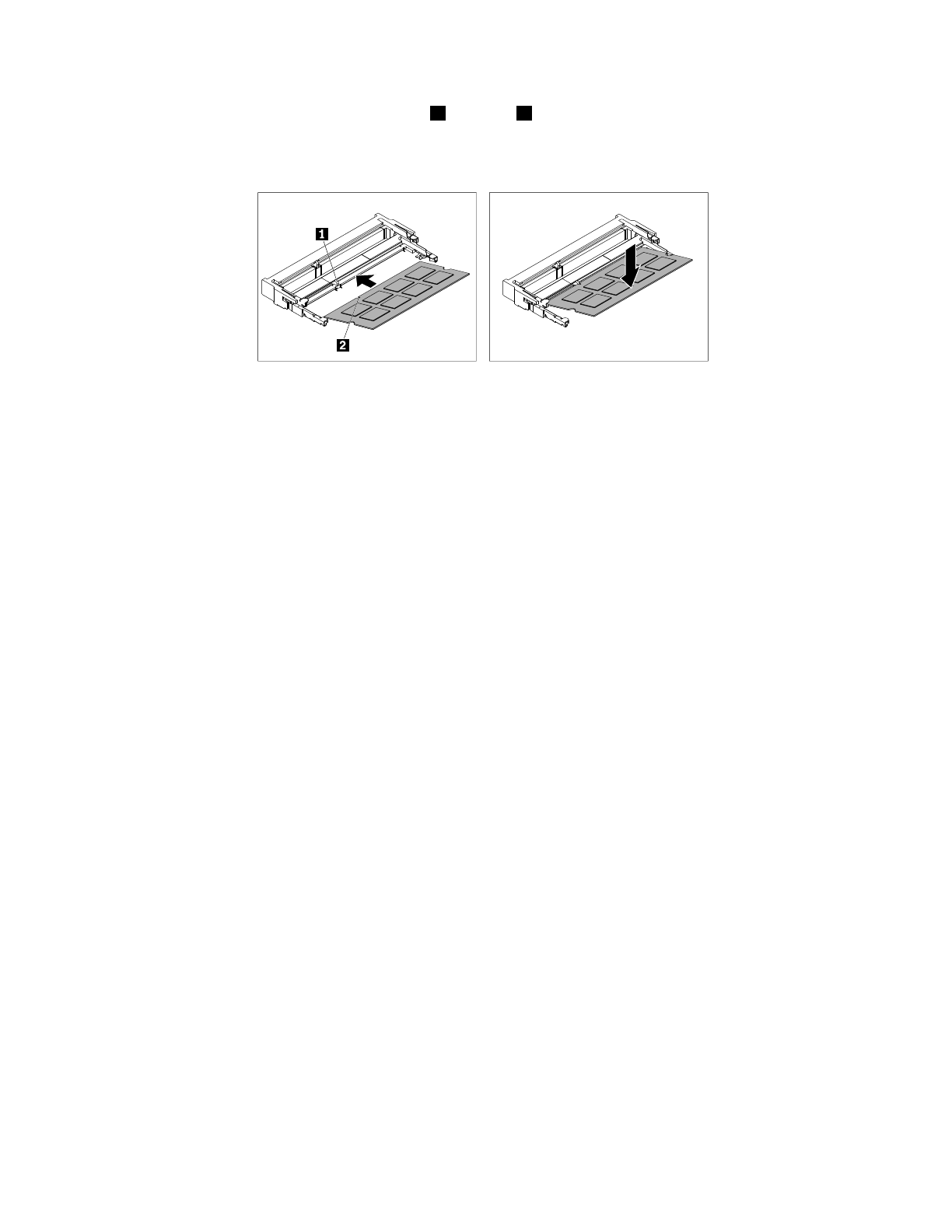
6. Вставьте новый модуль памяти вырезом
2
в гнездо
1
. Надавите на модуль памяти и
поворачивайте его до тех пор, пока он не встанет на место. Убедитесь в том, что модуль памяти
плотно установлен в гнездо и не болтается в нем.
Рис. 28. Установка модуля памяти
7. Установите на место защитный экран материнской платы. См. раздел “Замена защитного экрана
материнской платы” на странице 64.
Что делать дальше:
• Если вы хотите установить или снять другой компонент, то перейдите к соответствующему разделу.
• Информацию о том, как завершить установку или замену, см. в разделе “Что нужно сделать
после замены компонентов” на странице 67.
Замена плоской круглой батарейки
Внимание:
Не открывайте корпус компьютера и не пытайтесь его ремонтировать, не прочитав
предварительно раздел “Прочтите вначале: важная информация по технике безопасности” на
странице v.
В вашем компьютере есть особая память, которая отвечает за ход часов и сохранение встроенных
параметров, например, параметров конфигурации параллельных разъемов. При выключении питания
компьютера эти данные сохраняются за счет работы плоской круглой батарейки.
В течение срока службы плоская круглая батарейка не нуждается ни в подзарядке, ни в
обслуживании, однако срок службы любой батареи ограничен. В случае выхода батареи из строя
информация о дате, времени и конфигурации (включая пароли) будет потеряна. В этом случае при
включении компьютера будет показано сообщение об ошибке.
Сведения о замене и утилизации плоской круглой батарейки см. в разделе “Замечание о литиевой
плоской круглой батарейке” документа
Руководство по технике безопасности и гарантии
.
Чтобы заменить плоскую круглую батарейку, выполните указанные ниже действия.
1. Извлеките из дисководов все носители и выключите все подключенные устройства и компьютер.
Выньте все шнуры питания из розеток и отсоедините все кабели, подключенные к компьютеру.
2. Снимите кожух компьютера. См. раздел “Как снять кожух” на странице 59.
3. Снимите защитный экран материнской платы. См. раздел “Замена защитного экрана
материнской платы” на странице 64.
4. Найдите плоскую круглую батарейку. См. раздел “Компоненты компьютера” на странице 5.
66
Lenovo S400z и S405z Руководство пользователя
Содержание
- 3 Содержание
- 4 ii
- 5 iii
- 7 Перед использованием этого руководства; , который прилагается к продукту. Соблюдение правил техники; Обслуживание и модернизация
- 8 Защита от статического электричества; Шнуры и адаптеры питания
- 9 vii
- 10 viii
- 11 Условия эксплуатации; ix
- 12 ОПАСНО; Инструкция по работе с блоками питания
- 13 Глава 1. Обзор продукта; Расположение аппаратных компонентов; Встроенная камера
- 15 Вид снизу; Разъем адаптера питания
- 16 Внутренний динамик
- 17 Компоненты компьютера
- 19 Компоненты, расположенные на материнской плате
- 21 Этикетка с типом и моделью компьютера; Компоненты
- 24 Спецификации; Программы
- 25 Обзор программ Lenovo
- 27 Глава 2. Работа на компьютере; Регулировка подставки компьютера
- 28 Регулировка стойки-рамы
- 29 Регулировка подставки для монитора; Регистрация компьютера
- 31 Запись на диск с помощью инструментов Windows
- 33 Подключить; Подключение к устройству, поддерживающему Bluetooth; Добавить устройство
- 35 Глава 3. Вы и ваш компьютер; Организация рабочего места
- 36 Создание комфортных условий; Информация о специальных возможностях; Сочетания клавиш
- 37 Центр специальных возможностей
- 39 Чистка компьютера
- 40 Панель управления
- 41 Использование последних версий программ; Получение последних драйверов устройств; Driver and Application Installation
- 42 Перемещение компьютера
- 43 Блокировка компьютера
- 44 Прикрепление замка Kensington для троса; Security
- 45 Предотвращение несанкционированного доступа к компьютеру; Что такое брандмауэры и как их использовать; Как защитить данные от вирусов
- 47 Глава 5. Расширенные настройки; Использование программы Setup Utility; Devices
- 49 Использование паролей BIOS; Типы паролей программы Setup Utility
- 50 Выбор загрузочного устройства
- 51 Как выбрать временное загрузочное устройство; Выход из программы Setup Utility
- 54 Проблемы при запуске; При нажатии кнопки включения питания компьютер не включается; Не запускается операционная система; Неполадки аудиосистемы; Нет звука в Windows; Вкл
- 55 Звук воспроизводится только с одной внешней колонки; Уровни; Неполадки CD-дисководов; Не удается обратиться к CD- или DVD-диску; Неполадки DVD-дисководов
- 56 Периодически возникающие неполадки
- 57 Проблемы, связанные с устройствами хранения данных; Неполадки с экраном; При включенном компьютере гаснет экран
- 58 Неполадки сети; Проблемы с локальной сетью Ethernet
- 59 Проблема с беспроводной локальной сетью
- 60 Неполадки Bluetooth
- 61 Проблемы производительности; Слишком много фрагментированных файлов
- 62 Удалить; Недостаточно памяти; Нет доступа к последовательному разъему; Нет доступа к устройству USB; Проблемы с программным обеспечением и драйверами; Для некоторых программ даты сортируются в неправильном порядке
- 63 Некоторые прикладные программы не работают должным образом; Устройство нормально не работает из-за проблем с его драйвером; Диагностика
- 64 Информация о восстановлении Windows 7
- 65 Информация о восстановлении Windows 10
- 67 Глава 7. Установка или замена аппаратных компонентов; Установка или замена аппаратных компонентов
- 69 Замена подставки для монитора
- 71 Как снять кожух
- 72 Замена ножек
- 73 Замена устройства хранения данных
- 74 Замена дисковода для оптических дисков
- 75 Замена скобы дисковода для оптических дисков
- 76 Замена защитного экрана материнской платы
- 77 Замена модуля памяти
- 78 Замена плоской круглой батарейки
- 79 Что нужно сделать после замены компонентов
- 81 Справка и поддержка; Техника безопасности и гарантия
- 82 Выявление причин неполадок
- 83 Технологические изменения; Приобретение дополнительных услуг
- 85 Приложение A. Нормативная информация; Замечания по классификации для экспорта
- 86 Deutschsprachiger EU Hinweis:
- 87 Единый знак обращения на рынке стран Таможенного союза
- 89 Важная информация о WEEE
- 91 Примечание
- 92 Утилизация аккумуляторов из продуктов Lenovo
- 97 Приложение E. Информация о модели ENERGY STAR; Электропитание
- 99 Приложение F. Замечания
- 100 Товарные знаки